静态路由试验
2010-03-16 11:00
155 查看
静态路由试验
在这一节,我们将讨论静态路由。完成本节的学习,你将能够:
l 理解静态路由的概念。
l 掌握如何在路由器上配置静态路由。
l 说明配置静态路由时,IOS出现的错误提示,知道该如何解决。
l 解释使用debug命令时出现的提示信息。

我们的试验平台是DynamipsGUI v2.7 和SecureCRT 5.1。这两个软件就不用多说了。如果你真没有听说过就去网上找一个学习一下,很好用。
试验拓扑图是我从一个教程里学到,它使我学会了静态路由的配置和使用,在此表示衷心的感谢(ITAA-IT[/b]傻博士[/b]CCNA[/b]课程含实验视频全集[/b])。讲得非常好!
这是R1的第一个配置截图:

红框里的是R1的s1/0和s1/1两个端口的配置。里面有标准就不用多说了。
黄框里的是端口起动后,端口所返回的状态信息。
这是R2的第一个截图:

红框里是R2 s1/0的配置信息。
这是R3的第一个截图:

红框里是R3 s1/1的配置信息。
到现在为止我们把路由器各接口的IP地址都配置好了!我们现在用R1 ping R3或R3 ping R1。看一下会出现什么情况??
这是R2的第二个截图:

我们开启 debug ip packet 命令后,提示数据包不可路由。因为我们还没有配置路由!!!!同样的问题在R3上也有。看一下:
这是R3的第二个截图:

现在我们分在R2路由器上配置到R3网路由的静态路由,并且出在R3上配置到R2网段的路由。如下所示
R2[/b]:[/b]ip route 20.20.20.0 255.255.255.0 10.10.10.1[/b]
R3[/b]:[/b]ip route 10.10.10.0 255.255.255.0 20.20.20.1[/b]
以上两条命令是这个试验的核心。下面我们看一下配置完成后R2 R3 截图:
这是R2的第三个截图:
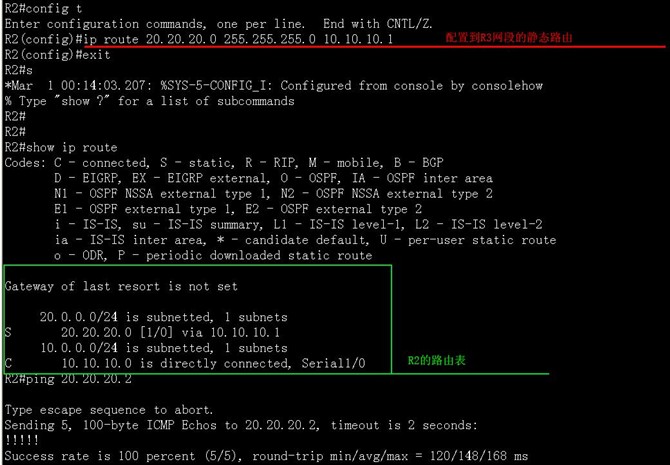
这是R3的第三个截图:

至此,试验成功完成。
在这一节,我们将讨论静态路由。完成本节的学习,你将能够:
l 理解静态路由的概念。
l 掌握如何在路由器上配置静态路由。
l 说明配置静态路由时,IOS出现的错误提示,知道该如何解决。
l 解释使用debug命令时出现的提示信息。

我们的试验平台是DynamipsGUI v2.7 和SecureCRT 5.1。这两个软件就不用多说了。如果你真没有听说过就去网上找一个学习一下,很好用。
试验拓扑图是我从一个教程里学到,它使我学会了静态路由的配置和使用,在此表示衷心的感谢(ITAA-IT[/b]傻博士[/b]CCNA[/b]课程含实验视频全集[/b])。讲得非常好!
这是R1的第一个配置截图:

红框里的是R1的s1/0和s1/1两个端口的配置。里面有标准就不用多说了。
黄框里的是端口起动后,端口所返回的状态信息。
这是R2的第一个截图:

红框里是R2 s1/0的配置信息。
这是R3的第一个截图:

红框里是R3 s1/1的配置信息。
到现在为止我们把路由器各接口的IP地址都配置好了!我们现在用R1 ping R3或R3 ping R1。看一下会出现什么情况??
这是R2的第二个截图:

我们开启 debug ip packet 命令后,提示数据包不可路由。因为我们还没有配置路由!!!!同样的问题在R3上也有。看一下:
这是R3的第二个截图:

现在我们分在R2路由器上配置到R3网路由的静态路由,并且出在R3上配置到R2网段的路由。如下所示
R2[/b]:[/b]ip route 20.20.20.0 255.255.255.0 10.10.10.1[/b]
R3[/b]:[/b]ip route 10.10.10.0 255.255.255.0 20.20.20.1[/b]
以上两条命令是这个试验的核心。下面我们看一下配置完成后R2 R3 截图:
这是R2的第三个截图:
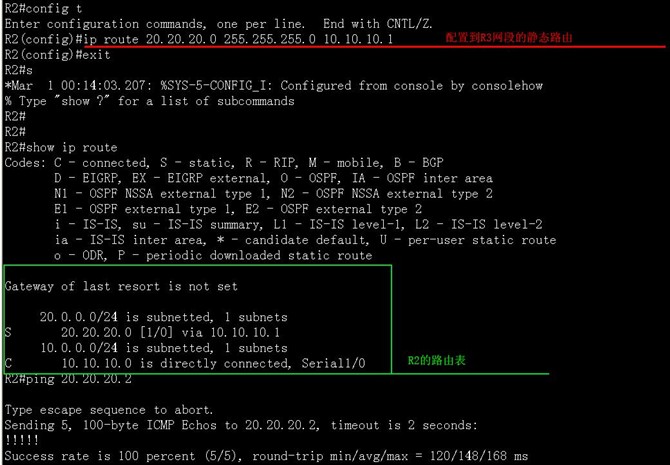
这是R3的第三个截图:

至此,试验成功完成。
相关文章推荐
- 网络工程师交换试验手册之四:静态路由的负载均衡
- 静态路由配置试验步骤
- 静态路由的配置 CISCO之CCNA篇试验之一
- CCNA 配置试验之一 静态路由
- 静态路由试验文档
- 网络工程师交换试验手册之二:静态路由实验
- CCNA之ccna-路由器的静态路由的配置试验
- OSPF、EIGRP、RIP、静态路由的重分布综合试验
- 网络工程师交换试验手册之四:静态路由的负载均衡网络工程师交换试验手册之四:静态路由的负载均衡
- CCNA 配置试验之一 静态路由
- CCNA 配置试验之一 静态路由
- Linux添加永久静态路由
- /home 分区迁移试验
- Cisco基础【路由器】静态路由与默认路由
- TPA3112D1 试验
- STM32F207+DP83848+RT-THREAD实现网线拔插重连试验
- 静态路由和动态路由的区别
- 静态路由默认路由
- Unity中射线碰撞试验分享:
- [原创]windows server 2012 AD架构 试验 系列 – 4 DFS
